电脑的属性设置方法
当电脑买回家或者请别人安装以后,属性一般别人不会给你去设置的,属性设置有什么用处呢?就是可以让你的电脑在打开以后跑得好一点,符合自己的使用习惯或者是界面漂亮一点.怎么样去设置呢?下面开始说操作过程。
方法/步骤
在屏幕空处可以用右键点击,选择属性点击一下,就会出来这样的对话框,同样在控制面板里去点击显示也是进入这个界面.



当打开这个属性以后就有一个对话框出来,在这个界面就有好几个属性项目,[主题--桌面--屏幕保护程序--外观--设置.]下面我就从这个界面开始讲电脑的属性设置。
1、外观设置
也就是当电脑打开以后的桌面和浏览器的外观,在这个界面你可以选择使用经典.XP界面或者其他界面,当然是界面越简单的时候打开电脑越快,有精美背景的好看,这个是自己的喜好来取舍.
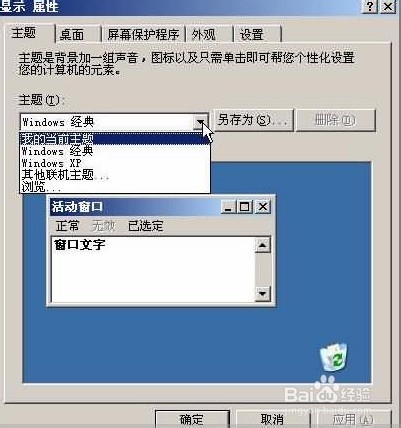
2、桌面设置
在这个选择里你可以使用WIN自己带的桌面图片和在安装一些软件时候搭给你的桌面图片来装点电脑的桌面,在背景这个框里已经有一些图片提供你去选择,你可以点击名字来看效果

在操作系统里已经自己带了一些桌面图片提供做背景,假如系统里的图片没有你喜欢的,你可以自己把你喜欢的图片来做背景桌面,许多人都是使用有个性的图片来装点自己的电脑屏幕,不过你的图片的尺寸不要小于屏幕尺寸,虽然图片可以在屏幕上使用拉伸来铺满屏幕,效果不会好.操作办法就是去点击浏览。

在你的电脑里找出保存的地方和这个图片,打开,
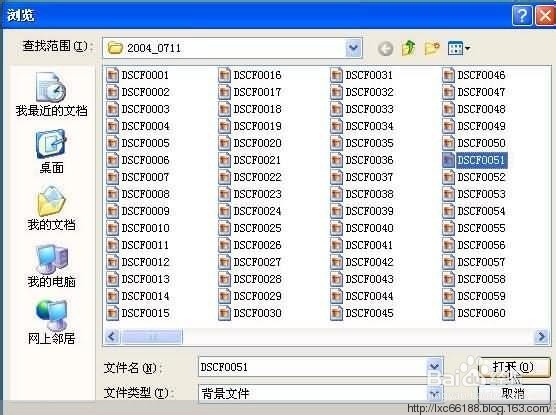
看看效果怎么样,喜欢了就点击应用

确定以后就保存了这个设置,以后打开电脑就显示你自己设置的这个图片为背景了。
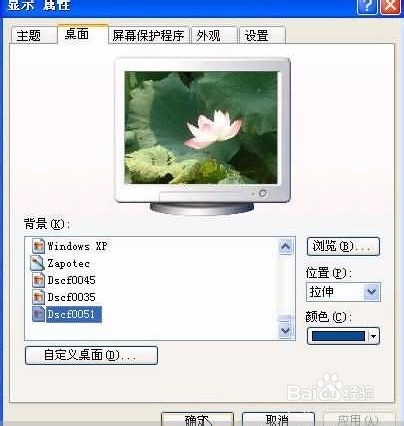
当使用了尺寸比较小的图片做背景时候,你不拉伸就是在屏幕的中间一小块,当然这样的小图片也是可以铺满屏幕的,就是使用拉伸,不过拉伸了以后图片的效果家差许多,这就是象素问题了,图片不再是清晰的了,可以看出来颗粒

3.屏幕保护程序设置
是一种自动演示程序,当电脑处于一种不使用的开机状态下,电脑家自己转入一种图形变化状态.为什么需要这样程序?好看是一个方面,保护屏幕的荧光屏也是一个方面,电脑的荧光屏和电视机是一样的构造,屏幕的由许许多多的荧光点组成,显示屏里有电子枪发射出电子来激发荧光粉发出颜色,许许多多不同的颜色点组成我们看到的图案文字,电脑在不使用的状态下,电子枪的电子打击的点是固定的一个地方,这个地方就容易老化,所以说,这样的程序还是有它科学的地方.在系统里和一些安装过的软件里就有这样程序,除了系统的屏幕保护程序外如解霸的屏保,毒霸的屏保,另外还有一些制作精良的屏保程序,如3D蝴蝶泉,水族箱屏保,这样一些比较美观的屏保网络上有下载,有一些还是共享软件,需要注册的,下载安装,注册以后,这个屏保程序就会排在系统的屏保程序里面.设置操作也是非常简单,点击系统里已经有了的屏保程序名字,
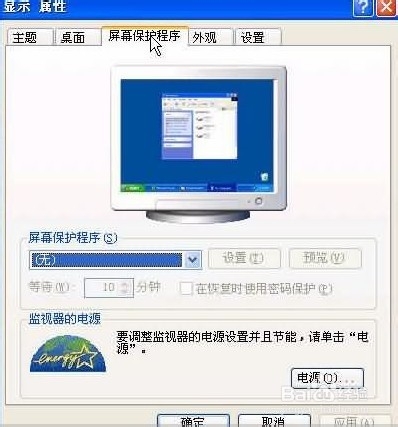
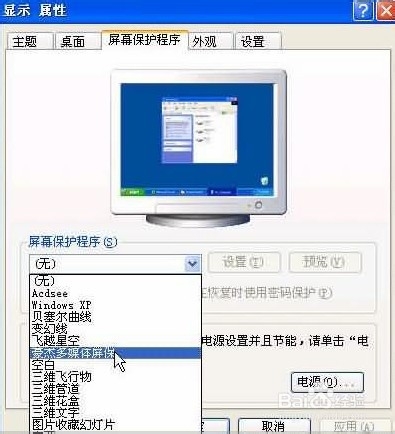
设置屏幕停止操作后启动屏保程序的时间,然后去点击--应用--确定,设置就好了,设置了屏保以后,当鼠标或者键盘不动作的时间到了设置的时间,屏保程序就会启动

4.外观设置
这个是指设置自己习惯的浏览器外观和对话框的外观,自己可以选择不同颜色的窗口按钮和文字的大小,有多种搭配可以选择,

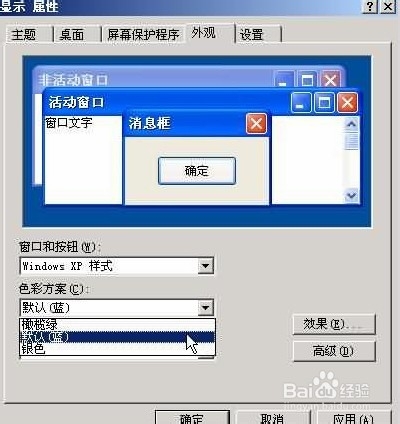
在窗口按钮这个选择里,经典的选项下,可以自己调配的余地非常多,不过我还是喜欢经典的蓝色
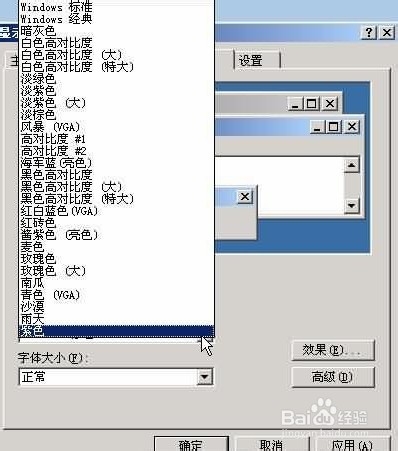

在这里还可以选择菜单工具的效果
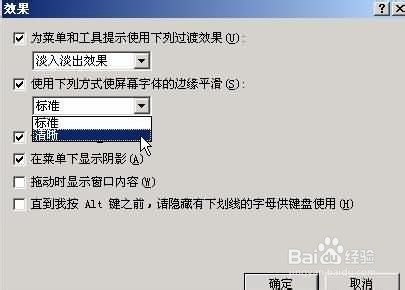
在设置好以后就是老一套的操作,应用--确定.
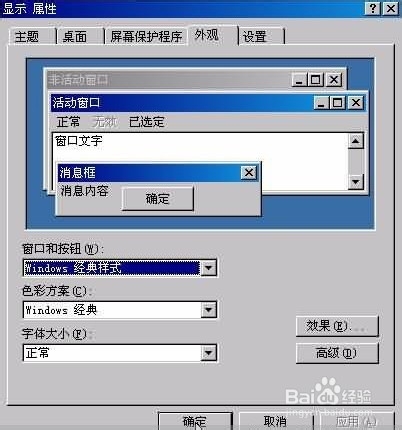
5.设置
是设置显示屏的象素和颜色,这个和显卡有一定关系,有一些显卡可以设置600x800和1024X768象素,有一些显卡还可以设置640X480的,我看到过有可以设置5档不同象素的显卡,从480--1280,颜色的设置有16色和32色,也有增强16色和256色的档位的. 老小孩论坛曾经有人发了一个帖子,说自己的网页显示变得不正常了,文字和图片都变大,界面上不能容纳原来正常的网页,她就在论坛发帖子求帮助.这就是她无意中更改了象素的设置,把象素设置成640X480,同样一个网页,在不同的象素设置下显示的效果不一样,大家可以自己去试试.
象素设置越小显示出来的文字图片越大,我的看法是需要根据自己的电脑屏幕和网页制作时候选择的象素来设置,15"设置800的比较合适,17"的可以设置1024.
当网页在屏幕上显示时候下面有拉动条,就是自己屏幕设置象素比网页制作设置象素小,当网页在屏幕上处在中间,二边有宽裕,屏幕设置比网页设置象素大了一挡,
老小孩论坛是使用800X600设置的,在电脑设置800X600时候是基本满屏,在设置成1023X768时候,二边就宽裕了.
一般使用的电脑,颜色设置成16色就比较真实,喜欢完游戏的朋友可以设置成32色或者256色.
设置操作的办法也是非常简单,在对话框里去选择自己需要的参数,然后去点击应用--确定,当改变一次设置,电脑会黑屏一次,不要怕,这是正常的.

在对话框里还有一个选项,就是高级,当点击开这个按钮以后另外有对话框出来,

这个对话框里是让你选择尺寸正常还是大尺寸,还是自定义,一般不要去变动,还没有到老眼昏花呢,适配器这个项目不必打开,仅仅是显示你的显卡的种类和驱动,只有监视器这个项目可以去调整,
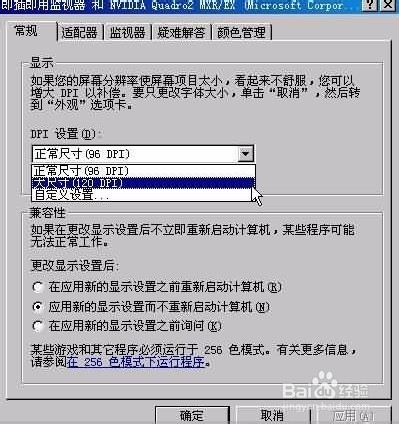
在监视器的刷新频率这个项目里,当然是速度越高越好,不过需要你的显示器能够支持这个频率,频率高,图象的闪烁就小.

到此,电脑的显示部分设置基本完成.